
Editor PHP Youzi memberikan anda lima penyelesaian untuk membantu menyelesaikan masalah pengasingan kernel yang tidak serasi dan ketidakupayaan untuk memadam pemacu dalam Win11. Selepas menaik taraf kepada Windows 11, anda mungkin menghadapi situasi di mana pemacu tertentu tidak boleh dialih keluar. Ini kerana Windows 11 memperkenalkan teknologi pengasingan kernel untuk melindungi sistem daripada serangan perisian hasad. Walau bagaimanapun, kadangkala kami perlu mengalih keluar pemacu tertentu, jadi di sini kami menyediakan lima penyelesaian praktikal untuk anda menyelesaikan masalah ini dengan mudah.
Bagaimana untuk memadam pemacu jika pengasingan kernel win11 tidak serasi
Kaedah 1
1. Menu Mula--Pengurus Peranti--Klik Lihat dalam bar menu--Senaraikan peranti mengikut pemandu.



2. Cari pemandu yang berkaitan dan semak sama ada fail pemacu konsisten.

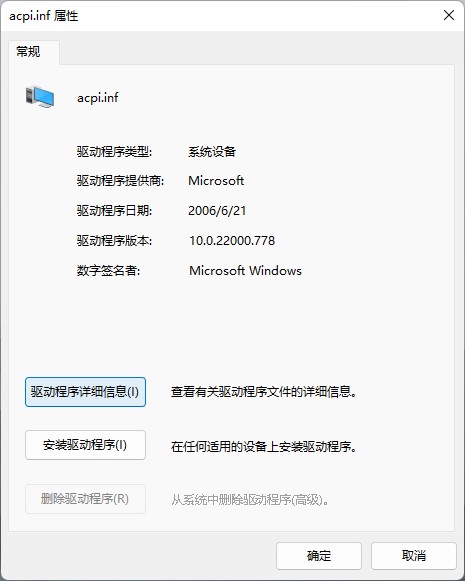

3. Jika ia konsisten, padamkan pemandu yang tidak serasi.

Kaedah 2
1. Buka Pengurus Perisian 360 dan masukkan hayat pemacu dalam bar carian untuk mencari, klik muat turun, klik butang pasang selepas selesai, dan ikut arahan untuk menyelesaikan pemasangan.
2 Jalankan Driver Life dan pilih pemacu yang disyorkan Cari kad grafik dalam senarai di bawah dan tandai kotak di hadapannya, kemudian klik Kemas Kini Satu klik Selepas kemas kini pemacu selesai, ikut gesaan dan klik Mulakan semula Sekarang Selepas komputer dimulakan semula, kemas kini pemacu selesai.
Kaedah 3
Fail sys ialah kod boleh laku pemacu, dan sambungannya ialah .sys Selepas pemacu dipasang, ia disimpan dalam direktori windows/system32/drivers.
1 Mula-mula tukar akhiran fail .sys kepada .txt.
2. Mulakan semula Windows.
3 Buka fail diubah suai yang berakhir dengan .txt untuk memadamnya.
Prinsip: Fail .sys bermula secara automatik semasa but Jika anda menukarnya kepada fail .txt pada penghujungnya, tetingkap tidak akan mengenalinya dan boleh dipadamkan.
Kaedah 4
1 Klik pada menu mula dan masukkan sistem "Tetapan".
2. Cari dan masukkan "Kemas Kini Windows" di sudut kiri bawah panel tetapan.
3. Cari dan masukkan "Pilihan Lanjutan" di bawah Kemas Kini Windows.
4 Akhir sekali, masukkan "Kemas Kini Pilihan" di bawah pilihan lain untuk mengemas kini pemacu yang serasi.
Kaedah 5
1 Jika sistem win11 tidak dapat mengemas kini pemacu yang serasi secara automatik untuk anda.
2 Kami juga boleh pergi ke laman web rasmi peranti, cari pemacu yang serasi dengan win11 di laman web rasmi, muat turun dan pasangkannya.
Atas ialah kandungan terperinci Bagaimana untuk memadam pemacu jika pengasingan kernel win11 tidak serasi? (Lima penyelesaian). Untuk maklumat lanjut, sila ikut artikel berkaitan lain di laman web China PHP!
 Tiada pilihan WLAN dalam win11
Tiada pilihan WLAN dalam win11
 Bagaimana untuk melangkau pengaktifan dalam talian dalam win11
Bagaimana untuk melangkau pengaktifan dalam talian dalam win11
 Win11 melangkau tutorial untuk log masuk ke akaun Microsoft
Win11 melangkau tutorial untuk log masuk ke akaun Microsoft
 Bagaimana untuk membuka panel kawalan win11
Bagaimana untuk membuka panel kawalan win11
 Pengenalan kepada kekunci pintasan tangkapan skrin dalam win11
Pengenalan kepada kekunci pintasan tangkapan skrin dalam win11
 Windows 11 pemindahan komputer saya ke tutorial desktop
Windows 11 pemindahan komputer saya ke tutorial desktop
 Penyelesaian kepada masalah yang perisian muat turun win11 tidak boleh dipasang
Penyelesaian kepada masalah yang perisian muat turun win11 tidak boleh dipasang
 Bagaimana untuk melangkau sambungan rangkaian semasa pemasangan win11
Bagaimana untuk melangkau sambungan rangkaian semasa pemasangan win11




